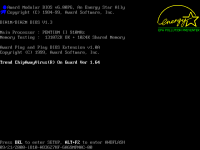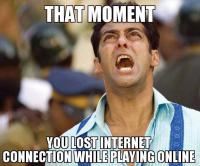از لیون کامپیوتر قســـــــــــــــــــــــــــــــــــطی خرید کنید![]() فروش اقساطی برای سراسر ایران
فروش اقساطی برای سراسر ایران
اخبار سخت افزار ، نرم افزار ، بازی و دنیای آیتی در مجله لیون کامپیوتر ![]() 🤩
🤩
-
پست
995 -
تاریخ عضویت
-
آخرین بازدید
-
روز های برد
1 -
بازخورد
100%
نوع محتوا
نمایه ها
انجمنها
بلاگها
فروشگاه
تمامی مطالب نوشته شده توسط NO_TIME_FOR_RELOADING
-

#1 با BIOS و نحوه ی آپدیت آن بیشتر آشنا شویم.
NO_TIME_FOR_RELOADING پاسخی برای NO_TIME_FOR_RELOADING ارسال کرد در تاپیک : بحث در مورد مادربورد وچیپستها
پست 2 بزودی آپدیت میشود -

#1 با BIOS و نحوه ی آپدیت آن بیشتر آشنا شویم.
NO_TIME_FOR_RELOADING پاسخی ارسال کرد برای یک تاپیک در بحث در مورد مادربورد وچیپستها
درود خدمت همه دوستان عزیز ... راستش یه مدتی بود تو فکر این بودم که یه مقاله تاحد امکان کامل راجع به BIOS و نحوه ی آپدیتش بزنم که متاسفانه تا قبل تابستون به دلیل درس و کارهای دیگه خیلی وقت نمیکردم که این کار رو انجام بدم تا اینکه چند روز پیش بالاخره استارت کار رو زدم. البته قبلا هم مقالاتی راجع به آپدیت BIOS در فروم نوشته شده که معمولا فقط به راه های خاص اپدیت BIOS اشاره میکردند که همون راه ها هم فقط روی مادربردهای ASUS یا کلا یک برند خاص کاربرد داشتن . برای همین خواستم یه مقاله بنویسم که اول BIOS رو تعریف کرده باشم بعد به سراغ UEFI بیام و درآخر هم چند راه کلی برای آپدیت رو که بر روی همه ی مادربرد ها جواب میده رو بنوسیم. امیدوارم از این مقاله خوشتون بیاد و حداقل بخش کوچکیش به دردتون بخوره. در ضمن هر انتقادی یا هر سوالی و کل هر چیز دیگری هم بود در همین تاپیک بگین در خدمتم . اگر هم ترجمه ضعیف بود به بزرگواری خودتون ببخشین چون این اولین کار من هستش و مطمئنا خالی از اشکال نیستش. این تاپیک چندبار آپدیت خواهد و چند پست هم در طی چند روز آینده به تاپیک اظافه خواهد شد و چیزی که شما در اولین پست میبینید همه ی ماجرا نیست و مطالب دیگری هم وجود داره که به مرور زمان میزارم. - فقط ذکر یک نکته کوچک ضروری است و آن هم اینکه برخی عبارت های تخصصی در متن وجود برای راحتی آنها را جداگانه در همین ابتدا تعریف کرده ام ، پیشنهاد میکنم برای درک بهتر از متن اول آنها را مطالعه بفرمایید. دیگه مقدمه رو بیشتر از این طولانی نمیکنم و میرم سراغ اصل ماجرا : ******************************************************************************************************************************* تعریف برخی عبارت های تخصصی موجود در متن : 1) نرم افزار سطح بالا (high level software) : نرم افزارهایی که با سیستم عامل بطور مستقیم در ارتباط هستند نرم افزار های سطح بالا نامیده میشوند مثل مرورگرهای اینترنت , پخش کننده های موسیقی , مجموعه برنامه office , بازی ها وبطور کلی بسیاری از نرم افزارهایی که بطور روزانه از آنها استفاده میکنیم. 2) نرم افزار سطح وسط (mid level software) : نرم افزارهایی هستند که با اجزای سخت افزاری از طریق درایورهای خود یا حتی BIOS در ارتباط هستند. واضح ترین مثال از این نوع نرم افزارها سیستم عامل است. 3) نرم افزار سطح پایین(low level software) : نرم افزارهایی که بطور مسقیم با اجزای سخت افزاری در ارتباط هستند و نحوه ی کار این اجزا سخت افزاری را کنترل میکنند. مثل BIOS ACPI (4 : مخفف کلمه ی Advance Confuragation Power Interface و یکی از ویژگی های مادربرد است و وظیفه اش است آن است که زمانی که سیستم عامل قادر به شناسایی درایور یک قطعه سخت افزاری نبود آن قطعه را بصورت استاندارد و با تنظیمات کارخانه ای بالا میاورد. از ACPI برای مدیریت بهتر مصرف برق سیستم (Power Managment) هم استفاده میشود. MBR (5 : مخفف کلمه ی Master Boot Record است که گاهی اوقات از آن به Sector 0 هم یاد میشود. MBR اولین بخش(Sector) هر هارد است که شامل یکسری اطلاعات کلی از آن هارد درایو میباشد و کامپوتر به کمک آن اطلاعات میتواند سیستم عامل را باگذاری کند. 6) CMOS : مخفف کلمه Complementary Metal-Oxide Semiconductor است و در علوم کامپیوتر CMOS اشاره به یک چیپ حافظه دارد که انرژی اش توسط یک باتری (همان باتری روی مادربرد) تامین میشود. وظیفه CMOS آن است که یکسری اطلاعات مربوط به "زمان روشن شدن سیستم" را نگه داری کند و در موقع روشن سیستم این اطلاعات را در اختیار BIOS بگذارد تا BIOS از آنها استفاده کند. 7)Firmware : یک نرم افزار است که درون یک سخت افزار جاسازی شده و به آن سخت افزار میگوید که چگونه کار خود را انجام دهد و چگونه با دیگر وسیله ها ارتباط برقرار کند. برای سادگی میتوانیم Firmware را به شکل "یک نرم افزار برای سخت افزار" فرض کنیم. ************************************************************BIOS************************************************************* BIOS چیست و چه وظیفه ای دارد : اولین سوالی که در مورد BIOS با آن رو به رو هستیم آن است که اصلا BIOS چیست ؟؟ و چه وظیفه ای دارد ؟؟ BIOS مخفف عبارت Basic Input/Output System است و یک نرم افزار سطح پایین محسوب میشود و در حقیقت اولین نرم افزاری که موقع روشن کردن سیستم اجرا میشود.BIOS ها معمولا برنامه های بسیار کوچکی هستند و اندازه آنها بعضا تا 16 مگابایت است. و درباره ی وظایف آن میتوان گفت که BIOS یکسری خدمات و امکاناتی را فراهم میکند که به کاربران و نرم افزارهای سطح بالا اجازه میدهند که به اطلاعاتی از قطعات سخت افزاری نصب شده بر روی سیستم دسترسی داشته باشند (مثلا مقدار RAM نصب شده بر روی سیستم) و به برخی از تنظیمات قطعات سخت افزاری دست پیدا کنند و در مواردی حتی آنها را تغییر هم بدهند (مثل سرعت چرخش فن پردازنده) به زبان ساده BIOS را میتوانیم همانند یک واسطه برای انتقال اطلاعات درنظر بگیریم که در هنگام روشن شدن سیستم اطلاعاتی را بین اجزای سخت افزاری و نرم افزارهای نصب شده بر روی سیستم جا به جا میکند. مثلا یک جزء سخت افزاری را همانند CPU در نظربگیرید ، هم کاربر و هم نرم افزارهایی میتوانند از دور چرخش فن CPU و دمای آن اطلاع یابند. در حقیقت این BIOS است که اینچنین اطلاعاتی را بین اجزای سخت افزاری و نرم افزاری منتقل میکند و باعث میشود در یک نرم افزار سطح بالا اطلاعاتی مثل دور چرخش فن یا دمای قطعه نشان داده شود. (و در سطوح بالاتر مشاهده و تغییر clock پردازنده یا ولتاژ آن و زمان تاخیر و فرکانس RAM و حتی تغییر و ویرایش پروفایل XMP و بسیاری از موارد دیگر ) نمایی کلی از محیط یک BIOS نوستالوژی و دیگر هیچ !!!! تغییر در هرکدام از مواردی که در BIOS مشاهده میشود باید با اطلاع کامل انجام شود و در صورتی که کاربر نداند چه کاری انجام میدهد امکان رخ دادن مشکلات جدی هست که ممکن است منجر به boot نشدن مجدد سیستم شود و در برخی موارد حتی امکان آسیب رساندن جدی به قطعات سخت افزاری وجود دارد. دلیلش این امر هم واضح است : هر قطعه سخت افزاری محدودیت خاصی دارد و در صورتی که پا از این محدودیت ها فراتر گذاریم حاصل کار جز آسیب به قطعه نخواهد بود. وظیفه ی دیگر BIOS آن است که باید تغییراتی که کاربر در موقع روشن بودن سیستم اعمال کرده را حفظ کند و اگر سیستم خاموش و مجددا روشن شد کاربر مجبور نباشد هربار تنظیمات مدنظر را وارد کند. (البته بدیهی است که منظور از این تنظیمات فقط تنظیماتی است که در محدوده ی کار BIOS است نه تنظیمات دیگر) برای اینکار BIOS یک حافظه CMOS در خود دارد که این حافظه توسط یک باتری انرژی خود را تامین میکند.(همان باتری که بر روی تمامی مادربوردها وجود دارد) ذکر این نکته حائز اهمیت است که اگر این باتری تمام شود و دیگر نتواند انرژی لازم را برای این حافظه CMOS را تامین کند BIOS بطور خودکار تنظیمات اولیه و کارخانه ای خود را در حین روشن شدن سیستم بازگذاری میکند و دیگر تنظیماتی که کاربر اعمال کردن اجرا نمیشوند. یک باتری CMOS که بروی تمام مادربردها یافت میشود مجددا یک باتری CMOS اما این بار بر روی مادربرد یک laptop برخلاف PCها اوضاع در تبلت ها و لپتاپ ها بسیار ساده تر است درBIOS های تبلت ها و لپتاپ ها کاربر فقط به تنظیماتی مثل زمان و تاریخ سیستم یا تغییر اینکه boot دستگاه چگونه باشد دسترسی دارد. -وظایف BIOSها به همینجا محدود نمیشود و بسیاری از وظیفه های دیگر را هم میتوان برای BIOSها برشمرد که در ادامه ی متن برخی دیگر از این وظایف را هم بررسی میکنیم. BIOS چگونه کار میکند و ما چگونه از آن استفاده کنیم : BIOS های امروزی معمولا دارای یک رابط کاربری(user interface) هستند که setup Utility نامیده میشود(هرکار کردم یک معادل خوب برای setup utility بگیرم نشد :-) ) و این رابط کاربری همان جایی است که کاربر میتواند به مشاهده ی اطلاعات سخت افزاری بپردازد و تغیراتی در کلیات آنها ایجاد کند. از آن جایی که BIOS اولین نرم افزاری است که موقع روشن شدن سیستم اجرا میشود میتوان گفت که : کلیدی ترین وظیفه BIOS آن است که وقتی دکمه ی پاور کامپیوتر زده شد و سیستم روشن میشود --- > BIOS باید اطلاعاتی را درباره ی اجزای سخت افزاری بارگذاری کند و در ادامه دستور فعال شدن دستگاه ها و دستور حرکت فن ها و خنک کننده ها را در دور چرخش خاصی صادر کند , تست هایی را جهت اطلاع از صحت و سلامت سیستم انجام دهد و در صورت هر اشکالی عمل boot شدن را متوقف سازد و پیغام خطای مربوطه را به کاربر نشان دهد . قبل از اینکه BIOS در سال 1975 توسط آقای Gary Arlen Kildall اختراع شود سیستم عامل ها اولین نرم افزارهایی بودند که هنگام روشن شدم سیستم اجرا میشدند و هر اشکالی که در سیستم عامل بوجود میآمد منجر به توقف کل عملیات و پردازش هایی میشد که در حال اجرا شدن بود. زیرا که هیچ نرم افزاری وجود نداشت که قبل سیستم عامل اجرا شود و تست هایی را جهت بررسی سلامت سیستم انجام دهد و اگر از سلامت آن مطمئن شد آنگاه دستور اجرای سیستم عامل را بدهد. و حالا ما میفهمیم که استفاده از BIOS صرفا باعث پیچیده شدن کار نشده بلکه سیستم را در مقابل خطاها انعطاف پذیر کرده و قابلیت های دیگری از جمله نصب سیستم عامل جدید و حتی تعمیر سیستم عامل فعلی را به ما میدهد. DULA-BIOS چیست ؟ قبل تعریف DULA-BIOS ، باید بدانیم که BIOS فقط یک حافظه کوچک فقط خواندنی(Read-Only) است و شرکت سازنده مادربرد نرم افزاری را بر روی این حافظه تعبیه میکند. اگر این حافظه به هر مشکلی برخورد کند دیگر BIOS قادر به انجام عملیات مربوط به خود نیست و به دنبال آن از مادربرد هم دیگر نمیشود استفاده کرد ، بنابراین شرکت های سازنده مادربرد چندسالی است که از پدیده ای بنام DUAL_BIOS استفاده میکنند ، به این معنی که بر روی مادربرد 2عدد چیپ مربوط به BIOS وجود دارد ... در حافظه یکی اصلاعات مربوط به BIOS اصلی ذخیره میشود و در دیگری هم یک backup از BIOS اصلی ذخیره میشود. حالا هروقت حافظه BIOS اصلی به مشکلی برخورد کند پیغامی مبنی بر restart شدن نمایش داده میشود و بعد restart آن backup از BIOS که در چیپ دوم وجود دارد مورد استفاده قرار میگیرد. ******************************************************************************************************************************* در بخش های بعدی به سراغ معرفی UEFI و نحوه ی آپدیت آن میرویم. ******************************************************************************************************************************* ترجمه : احمدرضا قاضیان منابع : سایتهای 7tutorials.com howtogeek.com computerhope.com -

عکس های کیس و سیستم تون رو در این تاپیک قرار بدید !
NO_TIME_FOR_RELOADING پاسخی برای بازنده ارسال کرد در تاپیک : کیس و پاور و سیستمهای خنک کننده
3تا عکس از نمای بغل کیس که در 3مرحله متفاوت گرفته شده که یه مرحله کیس رو تمیز کردم و مرحله دیگه کابل هاشو مرتب کردم(دیگه خداییی با این پاورهای سری b گرین و این کیس orbit نتونستم از این مرتب تر بکنمش) چنتا عکس دیگه هم از عشق جدیدم کیبورد فوق خفن 700k گرفتم ... واقعا حیف ک همچی کیبوردی RGB نیست. بدون گردگیری و مرتب کردن کابل ها : گردگیری کیس : مذتب کردن کابل ها : کیبورد 700k در حال رقص نور -

سوال در مورد بازی The Evil Within
NO_TIME_FOR_RELOADING پاسخی برای naderblue ارسال کرد در تاپیک : درخواست بازی و ترفندها
نمیخواد مرحله ای رو از نو بری ...یک trainer بگیر حله ... درضمن بار اولی که با این یارو مواجه میشی کشته نمیشه و هی زنده میشه و اینجا باید فقط فرار کنی ولی یکم جلوتر ک بری بعد قادر ب کشتنش میشی -

اولین باری که ps1 بازی کردید
NO_TIME_FOR_RELOADING پاسخی برای Alireza2 ارسال کرد در تاپیک : بحث و گفتگو در مورد بازی ها
اولین بازی که کلا انجام دادم که mario (قارچ خور سابق) بود اما اولین بازی روی PS1 اگه اشتباه نکنم فیفا 98 بود که عجب چیزی هم بود ... -

انتخاب ASUS VX24AH 24Inch WQHD LED Monitor
NO_TIME_FOR_RELOADING پاسخی برای Abraham ارسال کرد در تاپیک : مشاوره برای انتخاب قطعات سیستم
برا اون رزولوشن بهترین سایز ۲۷ هست ...کمی صبر کنید ک اون هم وارد شه بهتره -

جدیدترین بازی ها برای PC تو تابستون امسال چی ان و کی قرار بیان ؟
NO_TIME_FOR_RELOADING پاسخی برای maysamsina ارسال کرد در تاپیک : بحث و گفتگو در مورد بازی ها
درود به این لینک بروید و بگین که از چه تاریخی تا چه تاریخی رو میخواین تا هرچی بازی تو این بین هست رو بهتون بگه (چه اونهایی که اومدن چه میخوان بیان) http://www.eurogamer.net/releases.php#month=5&year=2015&platform=&=%2B%2B%2B%2B%2B%2F%2FGame%2BRelease%2BDate -

رتبه کنکور شما چقدر بود ؟ کجا قبول شدید ؟
NO_TIME_FOR_RELOADING پاسخی برای Extreme Plus ارسال کرد در تاپیک : تحصیلات در رشته کامپیوتر
من 2سال کنکور دادم سال 91 با رتبه 6400 سال 92 رتبه 2300 ک این سال نرم افزار فردوسی مشهد قبول شدم (رشته هم ک دیگه تابلو هستش ک ریاضی بوده) -

÷بررسی کیبورد Corsair K95
NO_TIME_FOR_RELOADING پاسخی برای Dragunov_Lq ارسال کرد در تاپیک : مانیتور ، کیبرد ، موس ، قلم نوری
یعنی بین 95k ... 700k ... blackwidow ... کیبورد 700k از همشون سرتره ؟؟ -

÷بررسی کیبورد Corsair K95
NO_TIME_FOR_RELOADING پاسخی برای Dragunov_Lq ارسال کرد در تاپیک : مانیتور ، کیبرد ، موس ، قلم نوری
درود این نقد ترجمه بود یا خودتون نوشتین دوست عزیز ؟؟ اگه خودتون نوشتین و تجربه استفاده از cougar 700k رو هم دارین میخواستم بپرسم آیا تفاوت زیادی بین این دو هست ؟؟ و سوال دیگه اینکه در اواخر نقد گفتین که " کلید های بکار رفته در این کیبورد برای تایپ خیلی مناسب نیستند " میشه منظورتون رو از این جمله واضح تر بگین و بگین چرا خیلی مناسب تایپ نیست ؟؟ -

عملکرد 24 مدل از کارتهای گرافیک در بازی Batman Arkham Knight
NO_TIME_FOR_RELOADING پاسخی برای mInI_ClockEr ارسال کرد در تاپیک : مشکلات در بازی و خطاهای سیستم
توی fullhd تا 4گیگ از حافظه گراف مصرف میکنه ؟؟؟ :wacko: :wacko: :wacko: :wacko: :wacko: :wacko: :wacko: :wacko: :wacko: -

چطور میشه با یه مشتری که واقعا سر از سخت افزار در نمیاره ساخت؟
NO_TIME_FOR_RELOADING پاسخی برای Nsm1000 ارسال کرد در تاپیک : بازار کار کامپیوتر
تو مشهد از 12 سال پیش تا ب همین امروز اگه بری قطعه ای رو حضوری بخری حالا اصلا مهم نیست این قطعه چی باشه گرافیک باشه یا رم یا ... یا بین گرافیک ها 970 باشه یا ی چیزی مثل r7 260 اولش همیشه یه جمله میشنوی و اونم اینکه : " چه خبره بابا میخوای موشک هوا کنی" ... اصلا بخاطر همین جمله من با سایت های اینترنتی مثل لیون آشنا شدم ک دیگه پا نشم برم از این اعجوبه ها حضوری خرید کنم -

اولین بررسی FURY X
NO_TIME_FOR_RELOADING پاسخی برای saman619 ارسال کرد در تاپیک : بحث در مورد کارت گرافیک ( VGA )
بابا بی انصافی نکنین ... رفتم reviewهاش رو خوندم دیگه در این حد هم بد نیستش ... البته قبول دارم که نمیتونه حریف 980ti بشه اما اگه قیمتش بیاد بین 580تا600 اون وقت از نظر من صرف با fury x هستش ... -

نصب نشدن نرم افزارVS_2008_vcredist_sp1_x64
NO_TIME_FOR_RELOADING پاسخی برای taha.332 ارسال کرد در تاپیک : مشکلات و خطاهای سیستم
99% مال .net framework هستش جدیدترین ورژنش رو دانلود کن و نصب کن ... -

تاپیک جامع بحثها و مشکلات مربوط به گلوگاه سیستم و قطعات
NO_TIME_FOR_RELOADING پاسخی برای omid.gh ارسال کرد در تاپیک : مشکلات در بازی و خطاهای سیستم
بطور خلاصه بگم دوست عزیز کار شما 100% غلط هست و حتی اگه پسر بیل گیتس هم باشین درست نیست ک اینجوری پول خرج کنین ... شما اگه واقعا ی مانیتور 4k خفن دارین و عشق amd هستی بهتره صبر کنی که سری جدید nano یا fury بیاد بعد از اون ها 2تا تهییه کنین اگه هم عجله دارین پیشنهاد من 2تا 980 یا 970 هستش. پاور هم اگه 2تا گراف amd میگیری نظر من 1200 یا کم کم یه 1000 هستش و اگه 2تا انویدیا 850 یا 1000 کیس هم امیدوارم x5 یا magnum و ... نداشته باشی و حداقلش ی چیزی تو مایه های 750d داشته باشی ... ------------------------------ اما همه ی اینها ب خودت بستگی داره ک بخوای تصمیمی ک اول گرفتی رو عملی کنی یا بیای و تصمیمت رو اصلاح کنی و تصمیم درست رو بگیری -

Fury X و اجرای Dirt Rally در 12k 60fps !!
NO_TIME_FOR_RELOADING پاسخی برای SaeedPCM ارسال کرد در تاپیک : مقالات و اخبار سخت افزار
اصل موضوع اینه یک عدد کارت گرافیک تونسته روی 3عدد مانیتور 4k یک بازی متوسط رو ب بالا رو ۶۰ فریم بده نه چیز دیگه که همین هم در نوع خودش شاهکاره... حالا ببین بعضی ها چه حرفا میزننا *dry# -

راهنمایی برای انتخاب موس و کیبورد برای گیم
NO_TIME_FOR_RELOADING پاسخی برای omide1648 ارسال کرد در تاپیک : مشاوره برای انتخاب قطعات سیستم
اینجور ک من فهمیدم cougar 200k اصلا خوب نیست شما کیبورد رو a4tech بگیر و موس رو اون ۱۱۹تومنی رو انتخاب کن -

بررسی و بنچمارک سری 390 و 380 و 370 در سایت tomshardware
NO_TIME_FOR_RELOADING پاسخی برای xboyiut ارسال کرد در تاپیک : مقالات و اخبار سخت افزار
نقد 390x از guru3d رو الان خوندم ... جالبه کلا سری 300 هرچی رزولوشن بالاتر میره نسبت به هم رده هاشون از nvidia اختلافشون کمتر میشه ... اما اینجور ک من بررسی کردم اختلاف 390x با 980 در 1080p نزدیک ب 5فریم کمتر هستش ... از نظر من از اینجا ب بعد و فقط قیمت تعیین میکنه ک کدوم رو بخریم بهتره ... -

بررسی و بنچمارک سری 390 و 380 و 370 در سایت tomshardware
NO_TIME_FOR_RELOADING پاسخی برای xboyiut ارسال کرد در تاپیک : مقالات و اخبار سخت افزار
بر طبق گفته سایت MaximumPc: 390x در بعضی تست ها 980 رو پست سر میزاره 390 در همه ی تست ها 970 رو پشت سر میزاره Fury X با اختلاف کمیti 980 رو پشت سر میزاره http://www.maximumpc.com/sapphire-amd-tri-x-r9-390x-review/ http://www.maximumpc.com/amd-radeon-fury-x-benchmarks/ (البته همه ی اینها در 4k هستش) -

بنچمارک R9 Fury X and GTX 980 Ti
NO_TIME_FOR_RELOADING پاسخی برای maysamsina ارسال کرد در تاپیک : بحث در مورد کارت گرافیک ( VGA )
توی 4k هستش ؟؟ (البته احتمالا فیک باشه) -

غول دنیای گرافیک رسما معرفی شد
NO_TIME_FOR_RELOADING پاسخی برای hd5870 ارسال کرد در تاپیک : مقالات و اخبار سخت افزار
این Nano هم از نوع HBM هستش ؟؟ هر چی هست امیدوارم ۴۳۰دلار بیشتر نباشه ... -

ASUS GTX 960 DirectCU3
NO_TIME_FOR_RELOADING پاسخی برای sinos ارسال کرد در تاپیک : انجمن تخصصی کارت گرافیک های Asus
960 رفرنس خودش ب اندازه کافی خنک هست ... حالا ایسوس رو ببین ورداشته چی روی این 960 بسته !!! -

E3 2015 (بحث و تبادل نظر)
NO_TIME_FOR_RELOADING پاسخی برای AmirMahmood ارسال کرد در تاپیک : بحث و گفتگو در مورد بازی ها
اینترنتتون چیه ک میتونی تو ساعات رایگان ی ویدیو رو اونم live ببینی ؟؟ -

عکس های خنده دارتون از بازی ها رو اینجا قرار بدین
NO_TIME_FOR_RELOADING پاسخی برای NO_TIME_FOR_RELOADING ارسال کرد در تاپیک : مولتی مدیا و گیم
-
فعالترین کاربران بازارچه
-
آمار بازخوردها
31551
مثبت15
خنثی215
منفی99%
Total Positive